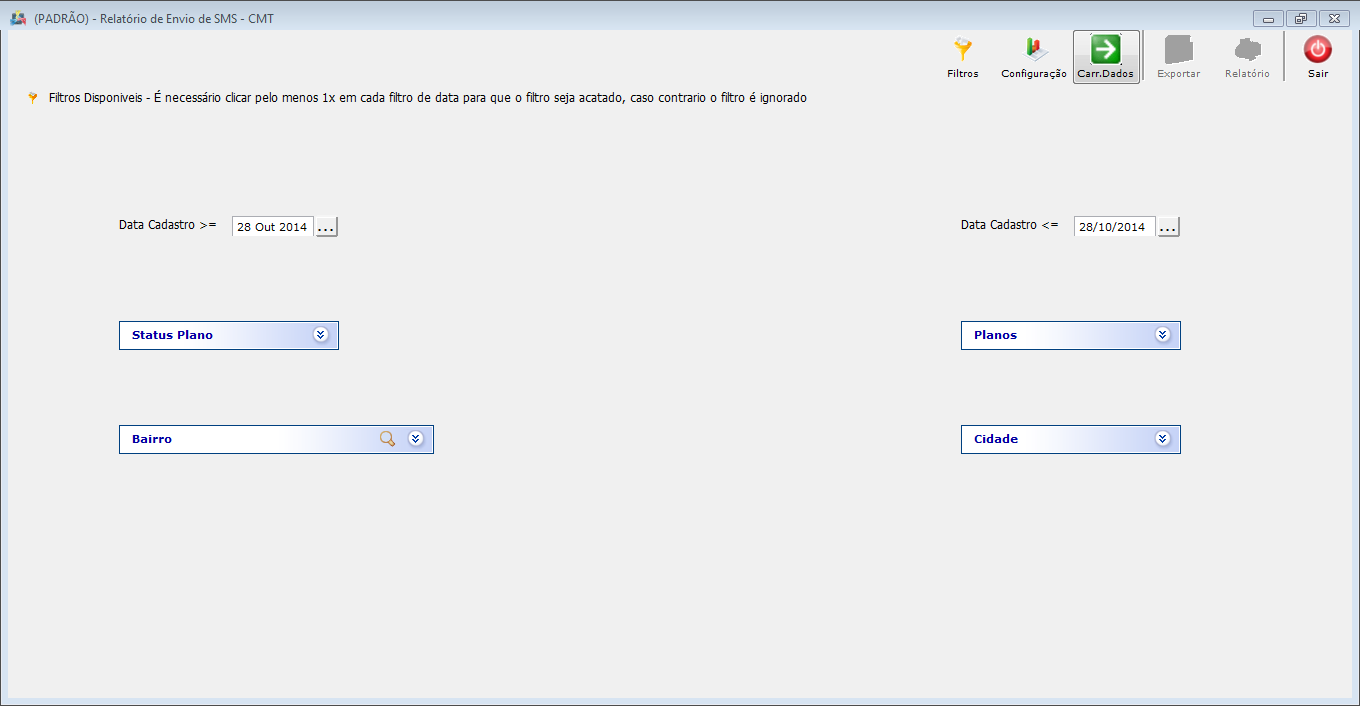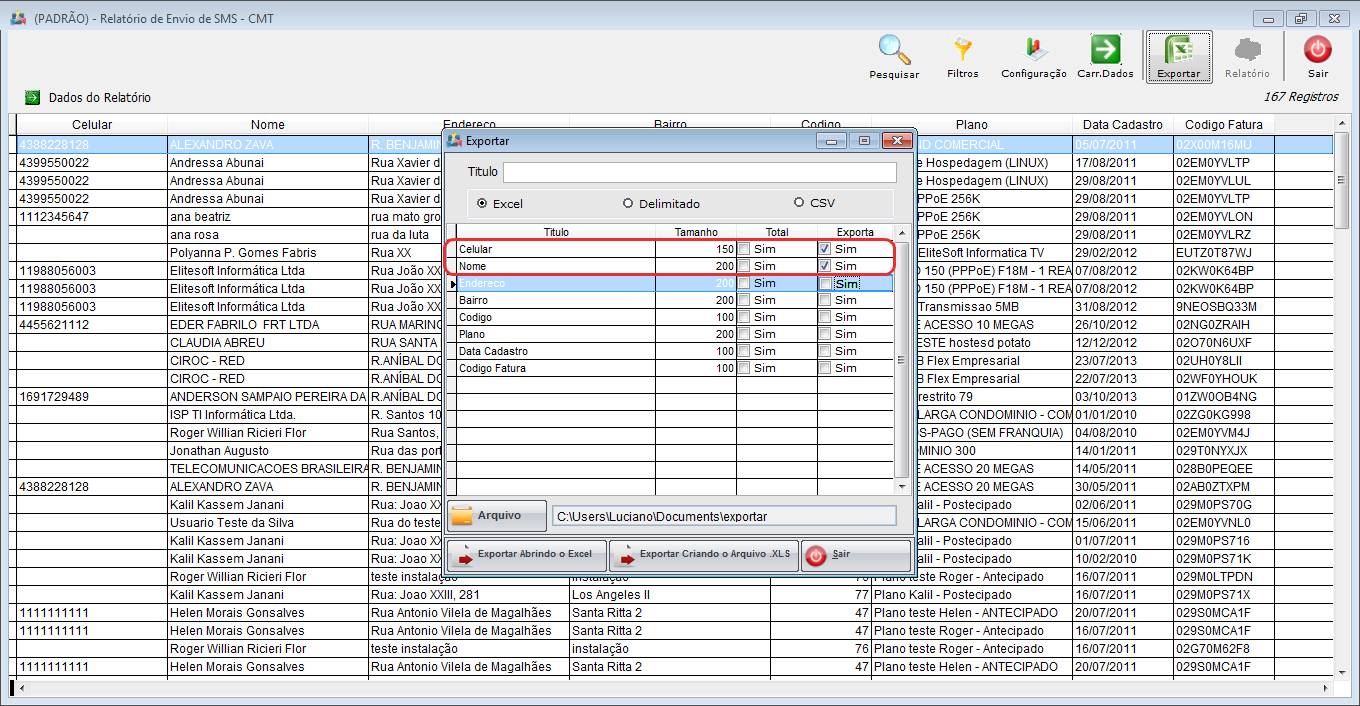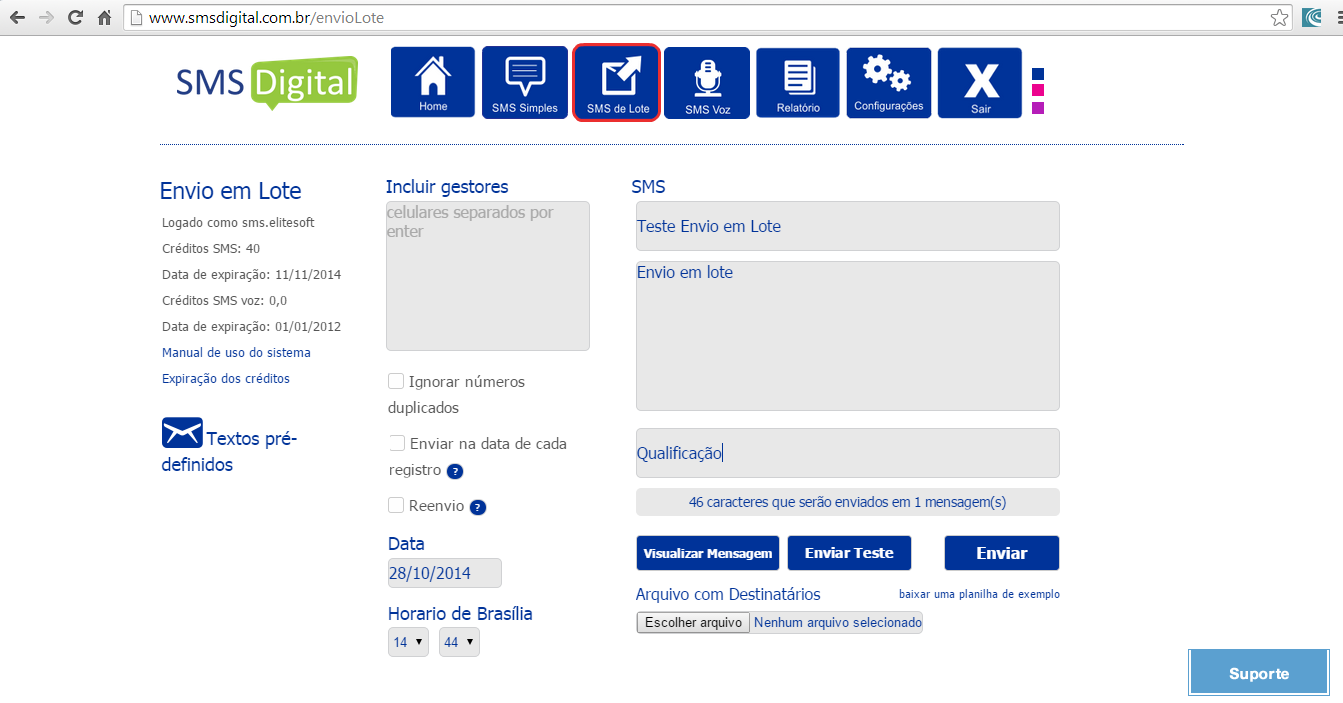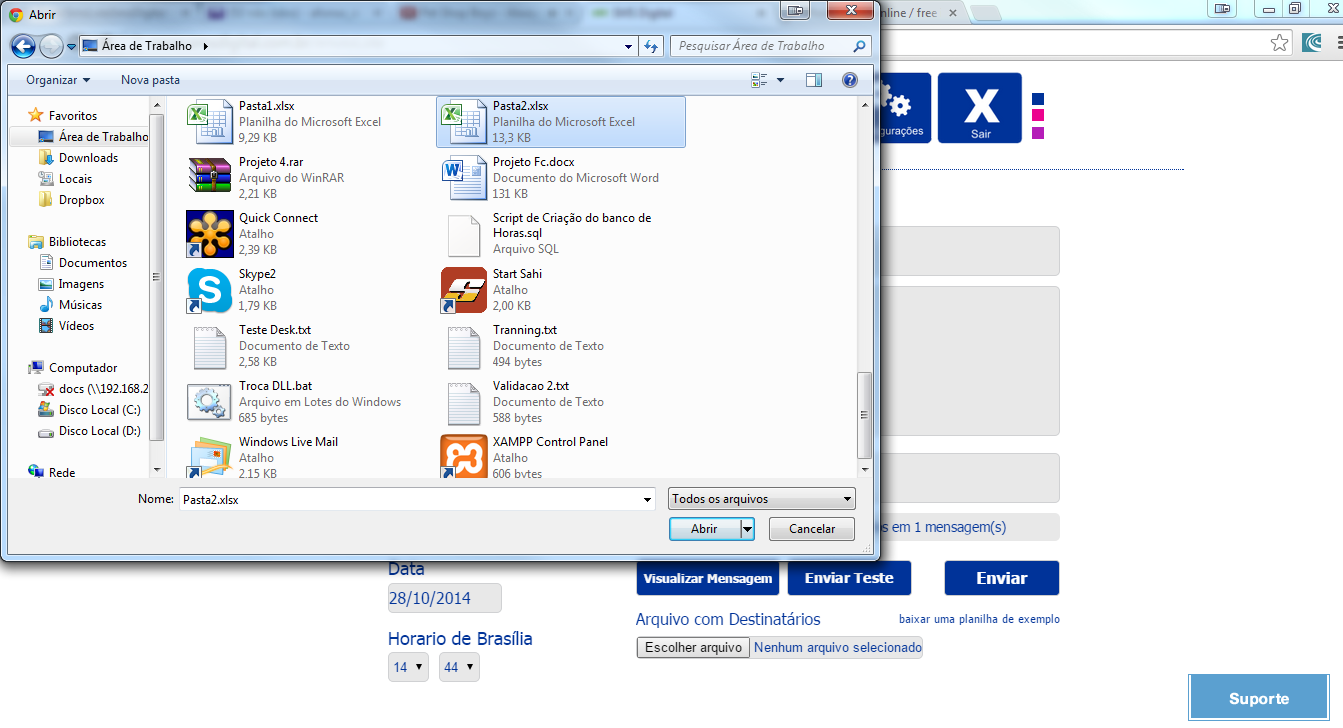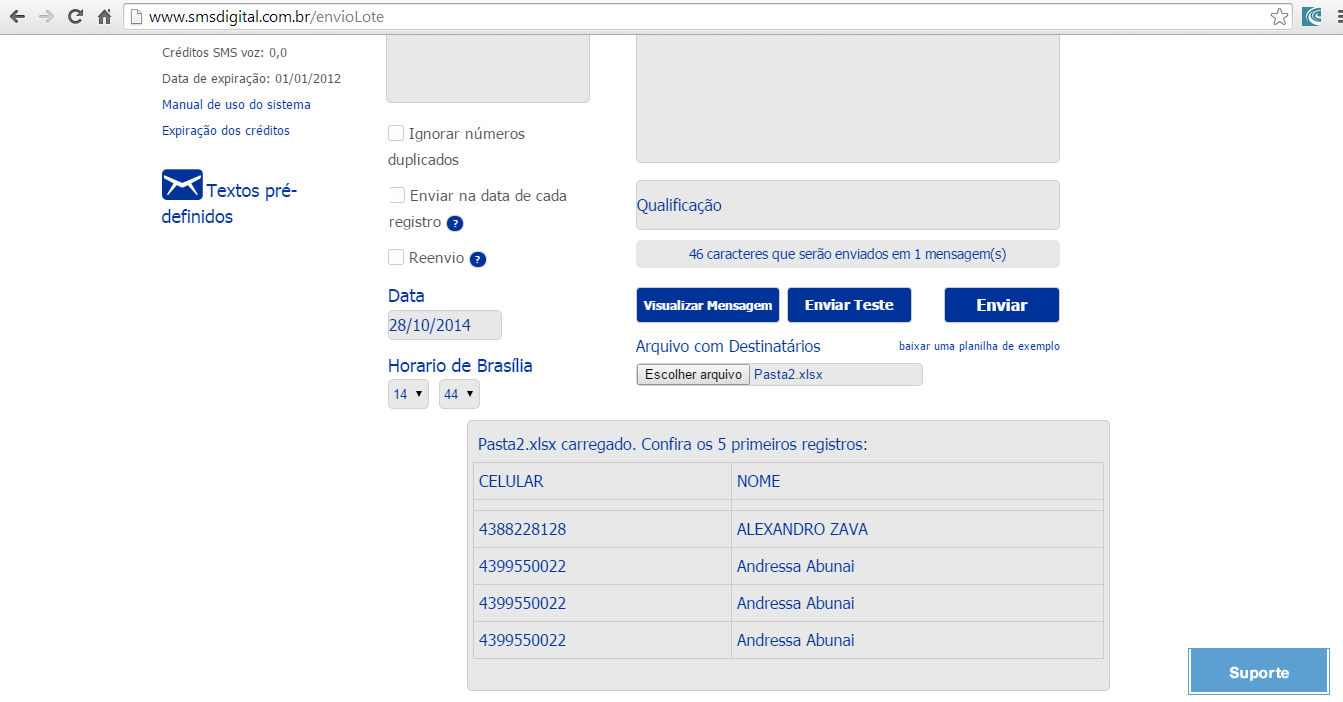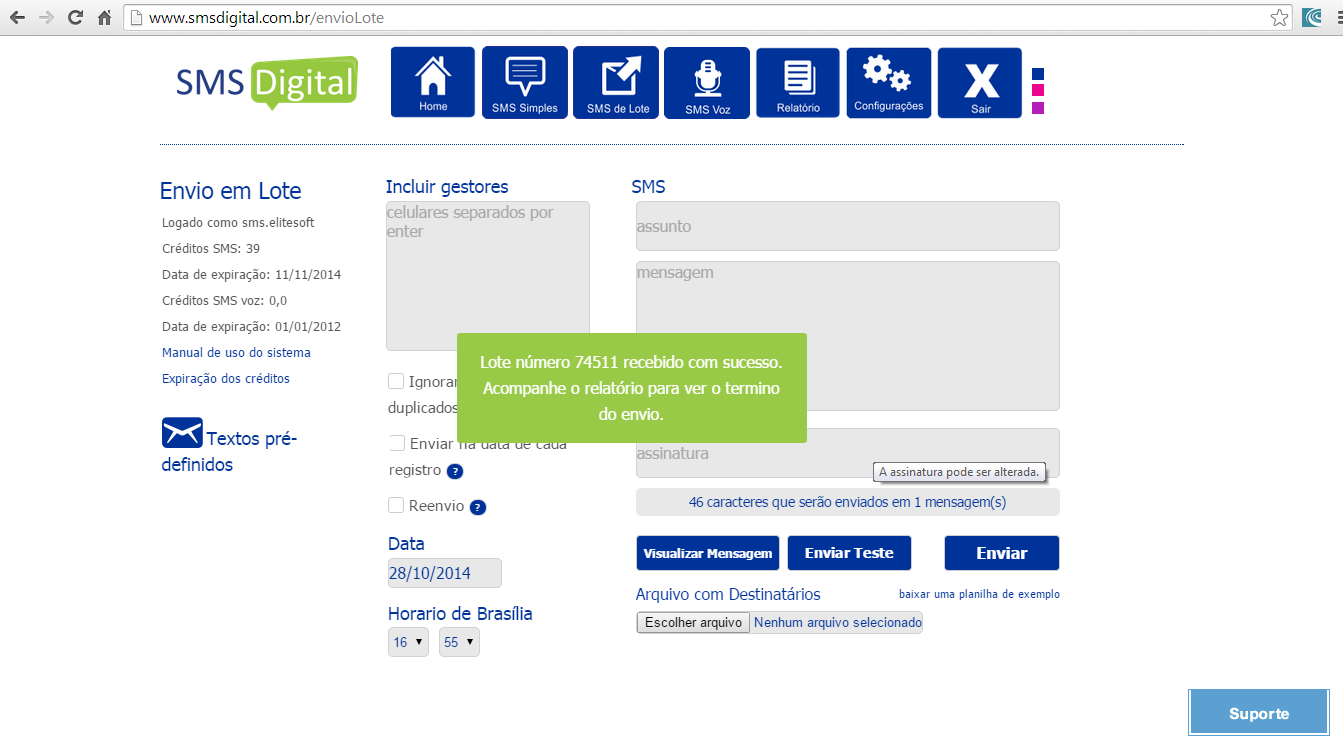Mudanças entre as edições de "EnvioSmsLoteSmsDigital"
| (18 revisões intermediárias por 2 usuários não estão sendo mostradas) | |||
| Linha 4: | Linha 4: | ||
|} | |} | ||
| − | [[ | + | [[Modulo_Web_-_Central_do_AssinanteV5|« Voltar]] | [[Página_principal|« Principal]] |
| Linha 14: | Linha 14: | ||
|} | |} | ||
| − | 1) Para que seja possível, vamos usar dois relatórios, o de exemplo será o '''Relatório de Envio de SMS - CMT''', mas vale também para o '''Relatório de Envio de SMS | + | === Envio SMS em Lote - SMS Digital === |
| + | |||
| + | 1) Para que seja possível, vamos usar dois relatórios, o de exemplo será o '''Relatório de Envio de SMS - CMT''', mas vale também para o <br> '''Relatório de Envio de SMS Prospecto CMT'''. | ||
* Relatório de Envio de SMS - CMT - Voltado para Clientes; | * Relatório de Envio de SMS - CMT - Voltado para Clientes; | ||
| − | * Relatório de Envio de SMS | + | * Relatório de Envio de SMS Prospecto CMT - Voltado para Prospectos. |
2) Relatório | 2) Relatório | ||
| Linha 23: | Linha 25: | ||
Defina os filtros e clique em "Carr.Dados" | Defina os filtros e clique em "Carr.Dados" | ||
| − | [[Arquivo:RelatEnvSmsCmt.png| | + | [[Arquivo:RelatEnvSmsCmt.png | 950px]] |
| + | |||
| + | 2.1) Clique na opção "Exportar". | ||
| + | |||
| + | [[Arquivo:AjudaRelatEnvSmsCmtExport.png | 950px]] | ||
| + | |||
| + | * Marque somente para exportar as colunas: "Celular" e "Nome", pois por padrão o sistema da SMS Digital precisa somente desses campos. | ||
| + | * Exporte o arquivo e salve-o, pois estaremos usando-o para importar pelo sistema da SMS Digital. | ||
| + | |||
| + | 3) SMS Digital | ||
| + | |||
| + | 3.1) Clique no ícone "SMS de Lote" e informe dados necessários para o envio. | ||
| + | |||
| + | [[Arquivo:AjudaRelatEnvSmsCmtBotLote.png | 900px]] | ||
| + | |||
| + | * Clique no botão "Escolher Arquivo" e selecione o arquivo que será importado. | ||
| + | |||
| + | [[Arquivo:AjudaRelatEnvSmsCmtArquivo.png | 900px]] | ||
| + | |||
| + | 3.2) O arquivo será Carregado e será demonstrado os 5 primeiros registros como exemplo. | ||
| + | |||
| + | [[Arquivo:AjudaRelatEnvSmsCmtArqCarr.png | 900px]] | ||
| + | |||
| + | 3.3) As informações estando corretas, basta clicar no botão "Enviar". | ||
| + | |||
| + | [[Arquivo:AjudaRelatEnvSmsCmtEnvio.png | 900px]] | ||
| + | |||
| + | {| style="border-collapse: collapse; border-width: 1px; border-style: solid; margin-left:auto; margin-right:auto; border-color: #DDC12B" | ||
| + | |- style="background-color:#FFFFFF" | ||
| + | | [[arquivo:BarraAmarela.png|6px]] | ||
| + | | [[Arquivo:Lampada.png|40px]] | ||
| + | | ''Para maiores informações de como compor as mensagens do sistema da SMS Digital, consultar documentação no [[http://www.smsdigital.com.br/ link]]''. | ||
| + | |} | ||
| + | |||
| + | |||
| + | [[#Envio SMS em Lote - SMS Digital|Topo]] | ||
Edição atual tal como às 14h20min de 11 de dezembro de 2015
| |

|
Neste tutorial será explicado como fazer um envio de SMS em lote. |
Envio SMS em Lote - SMS Digital
1) Para que seja possível, vamos usar dois relatórios, o de exemplo será o Relatório de Envio de SMS - CMT, mas vale também para o
Relatório de Envio de SMS Prospecto CMT.
- Relatório de Envio de SMS - CMT - Voltado para Clientes;
- Relatório de Envio de SMS Prospecto CMT - Voltado para Prospectos.
2) Relatório
Defina os filtros e clique em "Carr.Dados"
2.1) Clique na opção "Exportar".
- Marque somente para exportar as colunas: "Celular" e "Nome", pois por padrão o sistema da SMS Digital precisa somente desses campos.
- Exporte o arquivo e salve-o, pois estaremos usando-o para importar pelo sistema da SMS Digital.
3) SMS Digital
3.1) Clique no ícone "SMS de Lote" e informe dados necessários para o envio.
- Clique no botão "Escolher Arquivo" e selecione o arquivo que será importado.
3.2) O arquivo será Carregado e será demonstrado os 5 primeiros registros como exemplo.
3.3) As informações estando corretas, basta clicar no botão "Enviar".
| |
|
Para maiores informações de como compor as mensagens do sistema da SMS Digital, consultar documentação no [link]. |